| 윈도우즈에서 APM(apache, php,mysql) 웹서버 설치하기
1.마파치(apache) 웹서버 설치
[다운로드] 링크 :
pc에 설치된 윈도우즈의 버젼에 따라 32bit 또는 64bit를 선택해 다운로드 받습니다. 여기서는 httpd-2.4.46-win64-VS16.zip 를 다운로드 받았습니다.
[압축해제]
다운로드 받은 파일을 C/APM/폴드에 압축을 해제합니다.
[설정파일수정] c:/APM/apache24/conf/httpd.conf 파일을 메모장으로 열어 설정파일을 수정합니다.
.ServerRoot를 검색하여 Define SRVROOT "c:/Apache24" 부분을 Define SRVROOT "c:/APM/Apache24" 로 수정해 줍니다.
이어 ServerName 을 검색해 #ServerName www.example.com:80 부분을 복사해 ServerName localhost:80 를 추가해 줍니다.
[PATH설정] 제어판 => 시스템보안 => [시스템]을 선택하고, [고급시스템]을 엽니다.
상단탭 [고급]을 선택하고 [환경변수]를 클릭합니다.
시스템변수 항목에서 [PATH]를 선택하고 [편집]버턴을 클릭합니다.
[새로만들기] 선택후 c:/APM/Apache24/bin 을 기재하고 [확인] 버턴을 클릭합니다. 여기서의 / 는 윈도우즈이므로 로 기재해야 합니다.
[명령프롬프트실행] 윈도우즈의 작업표시줄 검색창에서 [cmd]를 입력하고 [명령프롬프트] => [관리자 권한으로 실행]을 선택합니다.
[Apaache 설치 실행] [명령프롬프트]에서 httpd -k install 을 입합니다. 이어 httpd -k start 를 입력합니다.
[방화벽허용] 방화벽이 나오면 [엑세스 허용]을 선택합니다.
[브라우즈 확인] 브라우즈의 주소입력란에서 [localhost]를 입력해 봅니다. 위처럼 It works! f로 나오면 웹서버가 정장적으로 잘 설치된 것으로 보시면 죕니다.
|


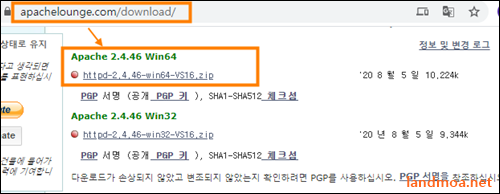
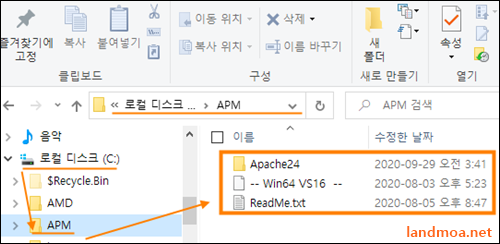
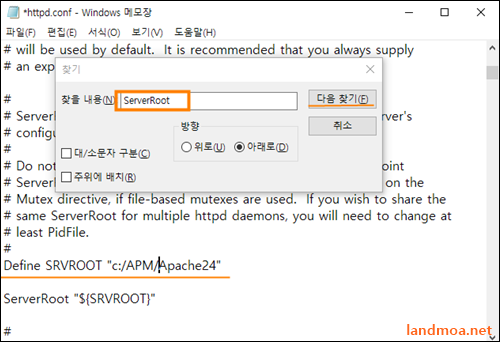
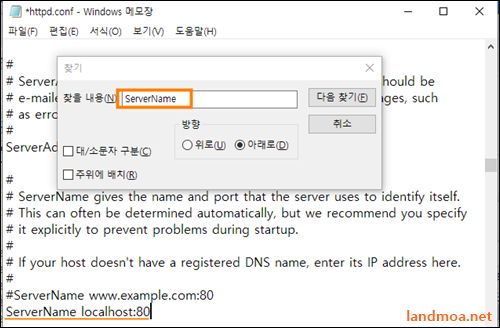
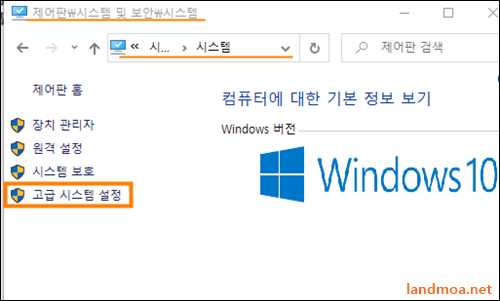
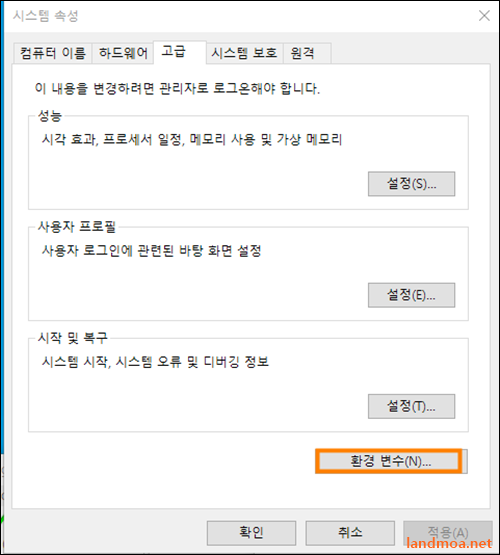
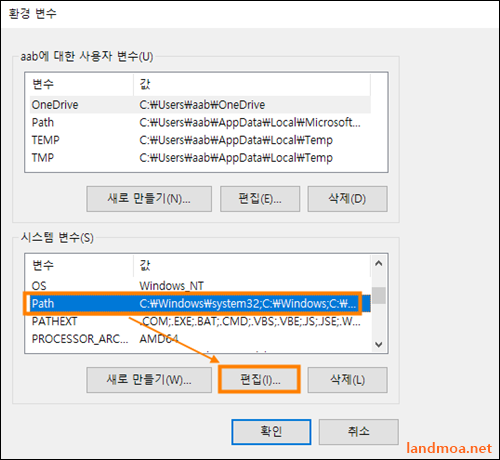
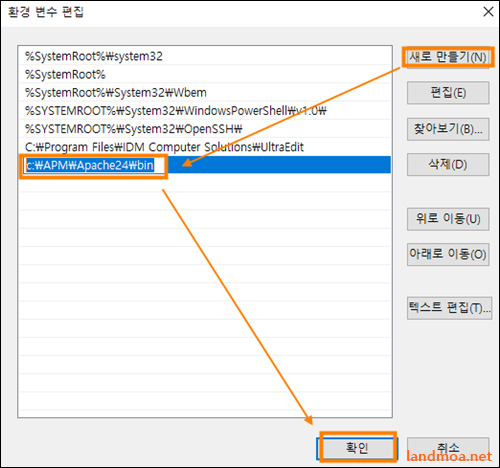

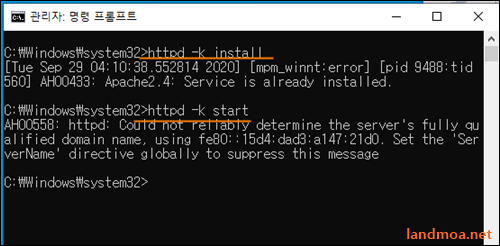
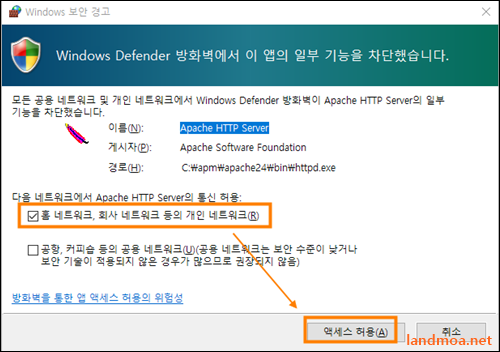
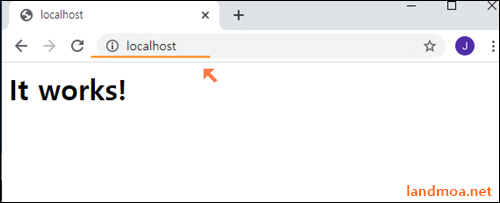
 우분투 다운로드 사이트
우분투 다운로드 사이트